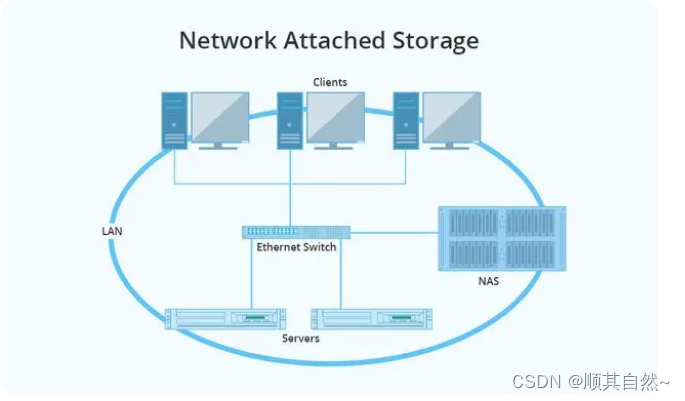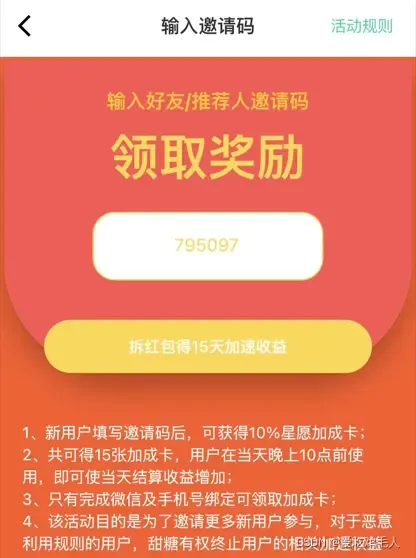经过一番折腾,最终成功使用docker+jellyfin+kodi的组合方案解决局域网播放不卡顿
一、NAS硬件:
1.暴风影音的旧机箱

碳纤贴膜出新

2.华擎J3455的主板+金士顿8G单条+七彩虹SSD(120G)+淘宝模组Flex电源(自己接了硬盘电源线)+另购置6T日立硬盘一块(自用所以没组RAID)。

二、NAS系统:万由U-NAS OS 4.0.6(5.0据说更容易操作,但在内测中,不适合我等小白用)
NAS系统很多,群辉、威联通等等,还有自建的win-server、ubuntu、debian,还有开源的freeNAS等等,基本都折腾过了,最终还是选择了万由的U-NAS,因为对于小白来说,比较简单。
此处有坑:千万别更新,会莫名死机断连,必须重启才能复活,但还会继续死,折腾了我好几天。
三、配置过程
1.这些服务均要打开
自动挂载、upnp服务、FTP服务、NFS服务、webDAV服务、AFP服务。
共享文件夹设置好,还不熟悉的小白,权限用公共即可。
我是直接创建了一个docker的共享文件夹

在docker文件夹下创建三个文件夹:cache,config,media(不展示了)
2.安装docker
安装过程比较简单,不复述了

3.进入管理Docker,安装jellyfin
首次进入的时候设置一个账号密码,推荐小白就用自己的unas账号和密码即可,选择Local进入。
以后进入就是登录界面

登录后点击local

先进入image

拉取jellyfin的镜像,等到出现最下方的jellyfin/jellyfin:latest,镜像就拉取成功了。

创建容器


容器的基本设置
设置volumes:之前共享文件夹中设置的cache,config,media分别映射容器,记住点bind,当然也可以映射其他位置,比如我实际上是把cache,config映射到SSD上了,media映射到share中的电影文件夹。 network:选择host
network:选择host
restart policy:选择 always
最后点击![]()
至此jellyfin就安装完成,配置的话直接web中输入"IP:8096",设置也很简单。
4.安卓平板安装kodi(华为madpad10.8)
华为国内市场是找不到的,kodi的官网提供的二维码也是下载不了的
所以,需要下载一个F-Droid,第三方市场,在这个市场中就可以安装kodi了
kodi的页面配置中

选择Upnp设备,可以看到jellyfin选项,关联即可,后面就可以愉快的看片了。
坑:在测试中,我把NAS在路由中限制了上传速度,所以导致怎么都卡,所以记得把NAS的限速取消,这样才能发挥局域网的优势。